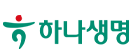공동인증서 로그인 에러 시 다음의 해결방법을 참조해 주시기 바랍니다.
-
 Explorer 버전 확인
Explorer 버전 확인
인터넷 익스플로어 (Internet Explorer)창에서
"도움말"-"Internet Explorer 정보"를 클릭합니다.
Explorer 버전을 확인 한 후 인터넷 옵션 설정을
버전별로 아래와 같이 진행합니다. -
 인터넷 옵션 설정
인터넷 옵션 설정
모든 인터넷 창을 닫은 후 바탕화면의
익스플로어 오른쪽 마우스 클릭하여 ‘속성’
선택 인터넷 옵션 창이 열리면 아래와 같이
설정을 변경합니다.
① 일반 탭에서 [삭제] – [임시 인터넷 파일]
[쿠키삭제][설정] – [개체보기] 버튼을 선택 한 후 아래에
기재된 개체가 있을 경우 삭제- Client Keeper FireWall
- Client Keeper KeyPro with E2E for 32bit
- XecureWeb Control
- XecureWP Web Page Protector
- INISafeWeb (6.0/7.0 관련항목 모두 삭제)
② 보안 탭에서 [사이트] 클릭하여 아래와 같이
[영역에 웹 사이트 추가]에 당사 홈페이지를
입력한 후 (http:// www.hanalife.co.kr)
[추가] 클릭 [이 영역에 있는 모든 사이트에
대해 서버 확인(https://) 필요] 체크 해제신뢰할 수 있는 사이트 선택 후,
"사용자 지정 수준" 버튼 클릭하여 아래
사항 점검도메인 간의 데이터 소스 엑세스 : 사용
FRAME에서 프로그램 및 파일 실행 : 사용
서명 안된 ActiveX 컨트롤 다운로드 : 사용
서명된 ActiveX 컨트롤 다운로드 : 사용③ 고급 탭에서 SSL 2.0사용, SSL 3,0 사용 체크
URL을 항상 UTF-8로 보냄 (다시 시작해야 함) 체크
HTTP 1.1 사용 체크
설정을 마친 후 "확인"버튼을 클릭합니다. -
 프로그램 제거
프로그램 제거
시작-제어판-프로그램추가/제거 화면을 열어서, 아래 프로그램이 재설치 될 수 있도록 프로그램 제거작업을 진행합니다.
- TouchEn key (key/nxKey 관련항목 모두 삭제)
- XecureWeb Control
- WIZVERA Process Manager
- Delfino G3 (x86)
- nProtect Online Security
- nProtect Netizen v5.5
보안솔루션 종류 및 설명 테이블 보안솔루션 종류 적용유무 솔루션 회사명 솔루션명 PKI 프로그램 ○ 소프트포럼 XecureWeb(XecureWeb Control) 위즈베라 WIZVERA Process Manager
Delfino G3 (x86)키보드 보안 ○ 라온시큐어 TouchEn key(TouchEn key with E2E for 32bit)
TouchEn key(TouchEn nxKey with E2E for 32bit)잉카인터넷 nProtect Online Security 온라인 백신/방화벽 ○ 잉카인터넷 nProtect Netizen v5.5 -
 홈페이지 재접속
홈페이지 재접속
홈페이지 재접속 (http:// www.hanalife.co.kr)